Win10鼠标右键假死怎么回事
Win10鼠标右键假死怎么回事?Win10鼠标右键假死怎么办?很多小伙伴在使用Win10系统的电脑时经常会遇到各种各样的问题,例如这次就出现了鼠标右键假死的情况,那么我们如果遇到这种问题应该怎么办呢?下面就跟着小编一起来看看相对应的解决方法吧。

Win10鼠标右键假死的解决教程
1、在windows桌面上右键点击屏幕左下角的开始按钮,然后在弹出的右键菜单中选择运行的菜单项。
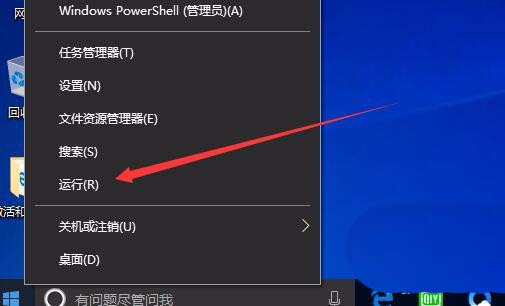
2、在打开的windows10系统的运行窗口中输入regedit命令,点击确定按钮运行该命令。
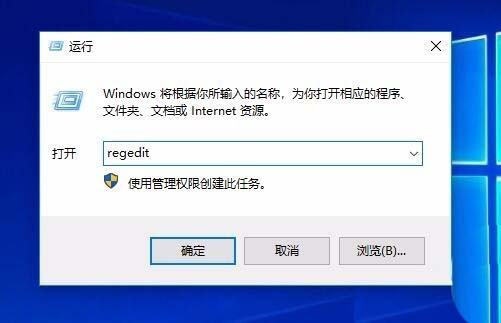
3、接下来在打开的windows10注册表编辑器窗口中定位到ContextMenuHandlers的注册表项。
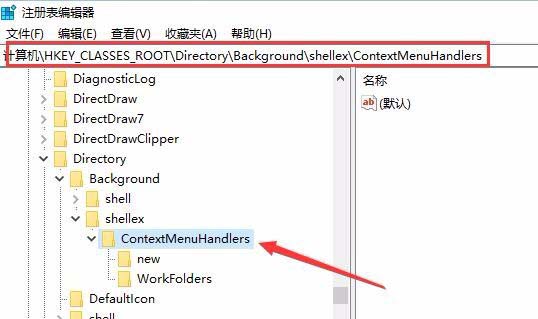
4、为了保护注册的安全,我们可以先备份注册表,点击注册表编辑器的文件菜单
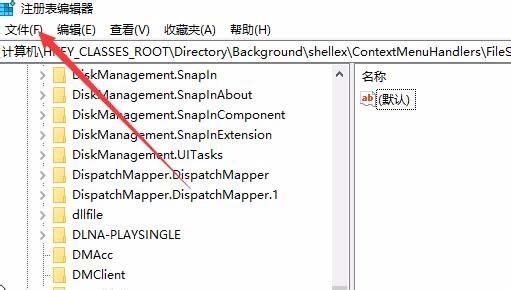
5、在弹出的下拉菜单中,点击导出的菜单项,这样我们就可以把该注册表项导出了。
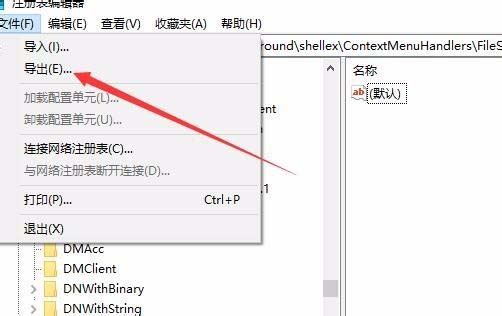
6、接下来,在WorkFolders注册表项上点击选中,并在弹出菜单中选择"删除"选项,点击右键。
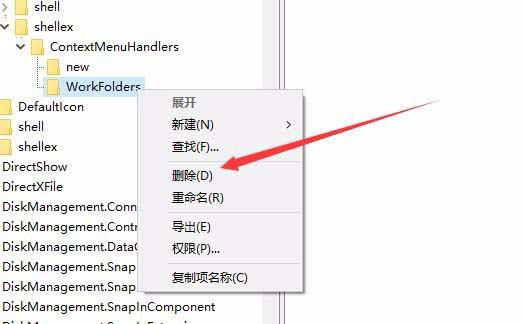
7、在弹出的确认删除窗口中点击是的按钮就可以了。
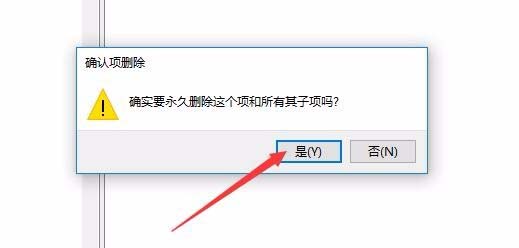
以上是Win10鼠标右键假死怎么回事的详细内容。更多信息请关注PHP中文网其他相关文章!

热AI工具

Undresser.AI Undress
人工智能驱动的应用程序,用于创建逼真的裸体照片

AI Clothes Remover
用于从照片中去除衣服的在线人工智能工具。

Undress AI Tool
免费脱衣服图片

Clothoff.io
AI脱衣机

AI Hentai Generator
免费生成ai无尽的。

热门文章

热工具

记事本++7.3.1
好用且免费的代码编辑器

SublimeText3汉化版
中文版,非常好用

禅工作室 13.0.1
功能强大的PHP集成开发环境

Dreamweaver CS6
视觉化网页开发工具

SublimeText3 Mac版
神级代码编辑软件(SublimeText3)

热门话题
 Win11系统无法安装中文语言包的解决方法
Mar 09, 2024 am 09:48 AM
Win11系统无法安装中文语言包的解决方法
Mar 09, 2024 am 09:48 AM
Win11系统无法安装中文语言包的解决方法随着Windows11系统的推出,许多用户开始升级他们的操作系统以体验新的功能和界面。然而,一些用户在升级后发现他们无法安装中文语言包,这给他们的使用体验带来了困扰。在本文中,我们将探讨Win11系统无法安装中文语言包的原因,并提供一些解决方法,帮助用户解决这一问题。原因分析首先,让我们来分析一下Win11系统无法
 针对Win11无法安装中文语言包的解决方案
Mar 09, 2024 am 09:15 AM
针对Win11无法安装中文语言包的解决方案
Mar 09, 2024 am 09:15 AM
Win11是微软推出的最新操作系统,相比于之前的版本,Win11在界面设计和用户体验上有了很大的提升。然而,一些用户反映他们在安装Win11后遇到了无法安装中文语言包的问题,这就给他们在系统中使用中文带来了困扰。本文将针对Win11无法安装中文语言包的问题提供一些解决方案,帮助用户顺利使用中文。首先,我们需要明白为什么无法安装中文语言包。一般来说,Win11
 惠普推出 Professor 1 三模轻音鼠标:4000DPI、蓝影 RAW3220,首发价 99 元
Apr 01, 2024 am 09:11 AM
惠普推出 Professor 1 三模轻音鼠标:4000DPI、蓝影 RAW3220,首发价 99 元
Apr 01, 2024 am 09:11 AM
本站3月31日消息,惠普近日在京东上架了一款Professor1三模蓝牙鼠标,可选黑白奶茶色,首发价99元,需要支付10元定金。据介绍,这款鼠标重量106克,采用人体工程学设计,尺寸为127.02x79.59x51.15mm,可选七档4000DPI,搭载蓝影RAW3220传感器,使用650毫安时电池,号称一次充电续航可以使用2个月。本站附鼠标参数信息如下:
 雷蛇 | 宝可梦耿鬼款无线鼠标、鼠标垫上架,套装价 1549 元
Jul 19, 2024 am 04:17 AM
雷蛇 | 宝可梦耿鬼款无线鼠标、鼠标垫上架,套装价 1549 元
Jul 19, 2024 am 04:17 AM
本站7月12日消息,雷蛇今日宣布推出雷蛇|宝可梦耿鬼款无线鼠标、鼠标垫。其单品定价分别为1299元和299元,包含两款产品的套装价则为1549元。这并非雷蛇首次推出耿鬼联名的外设产品,2023年雷蛇就推出过耿鬼款的八岐大蛇V2游戏鼠标。此次推出两款新品整体均采用与鬼斯、鬼斯通、耿鬼家族外观类似的深紫色底色,印有这三只宝可梦和精灵球的线条轮廓,中间则为耿鬼这一经典幽灵属性宝可梦的彩色大图。本站发现,雷蛇|宝可梦耿鬼款无线鼠标基于此前发布的毒蝰V3专业版打造。其整体重量为55g,搭载雷蛇第二代FOC
 Win11无法安装中文语言包的应对策略
Mar 08, 2024 am 11:51 AM
Win11无法安装中文语言包的应对策略
Mar 08, 2024 am 11:51 AM
Win11无法安装中文语言包的应对策略随着Windows11的推出,许多用户迫不及待地想要升级到这个全新的操作系统。然而,一些用户在尝试安装中文语言包时遇到了困难,导致他们无法正常使用中文界面。在这篇文章中,我们将讨论Win11无法安装中文语言包的问题,并提出一些应对策略。首先,让我们探讨一下为什么在Win11上安装中文语言包会出现问题。这可能是由于系统的
 VGN 联名《艾尔登法环》键鼠系列产品上架:菈妮 / 褪色者定制主题,首发 99 元起
Aug 12, 2024 pm 10:45 PM
VGN 联名《艾尔登法环》键鼠系列产品上架:菈妮 / 褪色者定制主题,首发 99 元起
Aug 12, 2024 pm 10:45 PM
本站8月12日消息,VGN于8月6日推出了联名《艾尔登法环》键鼠系列产品,包含键盘、鼠标和鼠标垫,采用菈妮/褪色者定制主题设计,目前系列产品已上架京东,售价99元起。本站附联名新品信息如下:VGN丨艾尔登法环S99PRO键盘该键盘采用纯铝合金外壳,辅以五层消音结构,使用GASKET板簧结构,拥有单键开槽PCB、原厂高度PBT材质键帽、铝合金个性化背板;支持三模连接和SMARTSPEEDX低延迟技术;接入VHUB,可一站式管理多款设备,首发549元。VGN丨艾尔登法环F1PROMAX无线鼠标该鼠标
 Win8如何利用快捷键进行截图?
Mar 28, 2024 am 08:33 AM
Win8如何利用快捷键进行截图?
Mar 28, 2024 am 08:33 AM
Win8如何利用快捷键进行截图?在日常使用电脑的过程中,我们经常需要对屏幕上的内容进行截图。对于Windows8系统的用户来说,通过快捷键进行截图是一个方便且高效的操作方式。在这篇文章中,我们将介绍Windows8系统中几种常用的快捷键进行截图的方法,帮助大家更快速地进行屏幕截图操作。第一种方法是使用“Win键+PrintScreen键”组合键来进行全
 Win11小技巧分享:一招跳过微软账户登录
Mar 27, 2024 pm 02:57 PM
Win11小技巧分享:一招跳过微软账户登录
Mar 27, 2024 pm 02:57 PM
Win11小技巧分享:一招跳过微软账户登录Windows11是微软最新推出的操作系统,具有全新的设计风格和许多实用的功能。然而,对于一些用户来说,在每次启动系统时都要登录微软账户可能会感到有些烦扰。如果你是其中一员,不妨尝试一下以下的技巧,让你能够跳过微软账户登录,直接进入桌面界面。首先,我们需要在系统中创建一个本地账户,来代替微软账户登录。这样做的好处是





